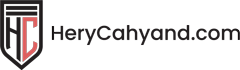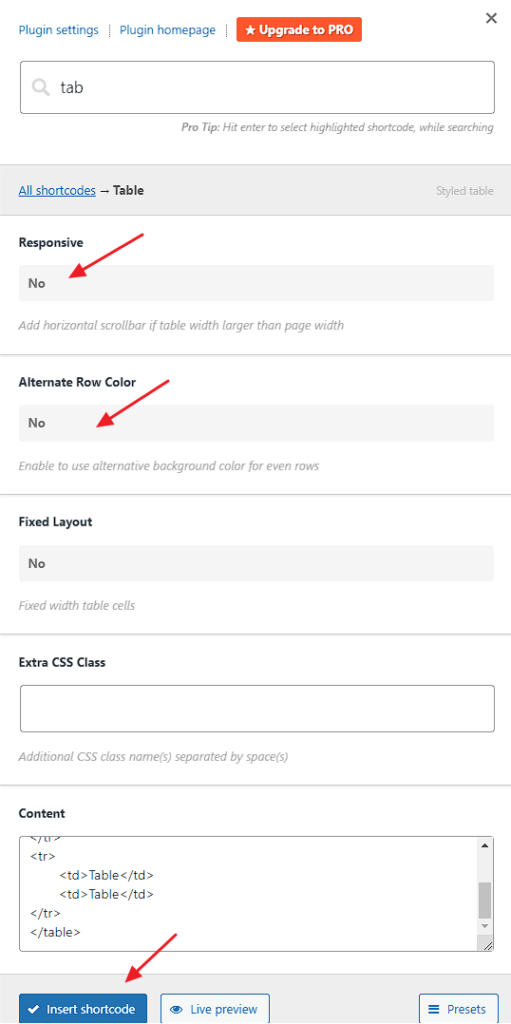Membuat tabel di WordPress dengan plugin adalah salah satu cara efektif untuk meningkatkan keindahan dan fungsionalitas situs Anda. Dalam artikel ini, kami akan memandu Anda melalui langkah-langkah praktis untuk menciptakan tabel yang menarik dan responsif. Dengan memanfaatkan plugin yang tepat, Anda dapat memperbaiki organisasi konten dan membuat pengunjung terkesan.
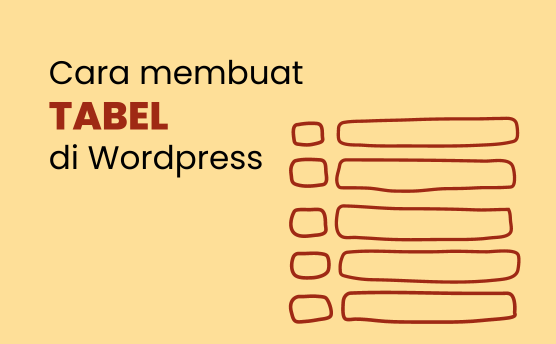
Apa itu plugin pembuat tabel Ultimate Shortcode
Plugin “Ultimate Shortcode” adalah solusi sempurna untuk membuat tabel yang menakjubkan di situs WordPress Anda. Dengan plugin ini, Anda dapat dengan mudah membuat tabel yang responsif dan menyesuaikan tampilannya sesuai dengan kebutuhan Anda.
Ultimate Shortcode menyediakan antarmuka yang intuitif dan fitur-fitur canggih seperti penyortiran, pencarian, filter, dan bahkan penggabungan sel. Dengan begitu, Anda dapat mengatur dan menampilkan data dengan mudah.
Selain itu, plugin ini juga kompatibel dengan berbagai tema WordPress dan mendukung penggunaan shortcode, sehingga Anda dapat memasukkan tabel ke dalam halaman, pos, atau widget dengan cepat. Dengan Ultimate Shortcode, Anda dapat meningkatkan tampilan dan fungsionalitas tabel di situs WordPress Anda tanpa perlu pengetahuan pemrograman yang mendalam.
Manfaat memiliki tabel di konten website
Menggunakan plugin untuk membuat tabel di WordPress memiliki beberapa manfaat yang signifikan. Pertama, Anda dapat menghemat waktu dan usaha karena tidak perlu membuat tabel secara manual menggunakan kode.
Plugin menghadirkan antarmuka yang mudah digunakan, sehingga siapa pun dapat membuat tabel dengan cepat. Selain itu, plugin tabel memberikan fleksibilitas dalam desain dan tampilan tabel, memungkinkan Anda menyesuaikannya dengan gaya situs Anda. Dengan tabel yang terorganisir dengan baik, pengunjung situs Anda dapat dengan mudah menavigasi dan mencari informasi yang mereka butuhkan.
Panduan Cara membuat tabel di wordpress
- Instal terlebih dahulu plugin Ultimate Shortcode di halaman admin wordpress kamu. Panduan cara install plugin, kamu bisa baca artikel kami cara install plugin di wordpress.
Dan kami juga pernah bahas konten tentang cara membuat TAB menggunakan plugin yang sama.
Setelah berhasil di instal dan di aktifkan. Panggil shortcode di halaman yang ingin kamu tampilkan tabel.
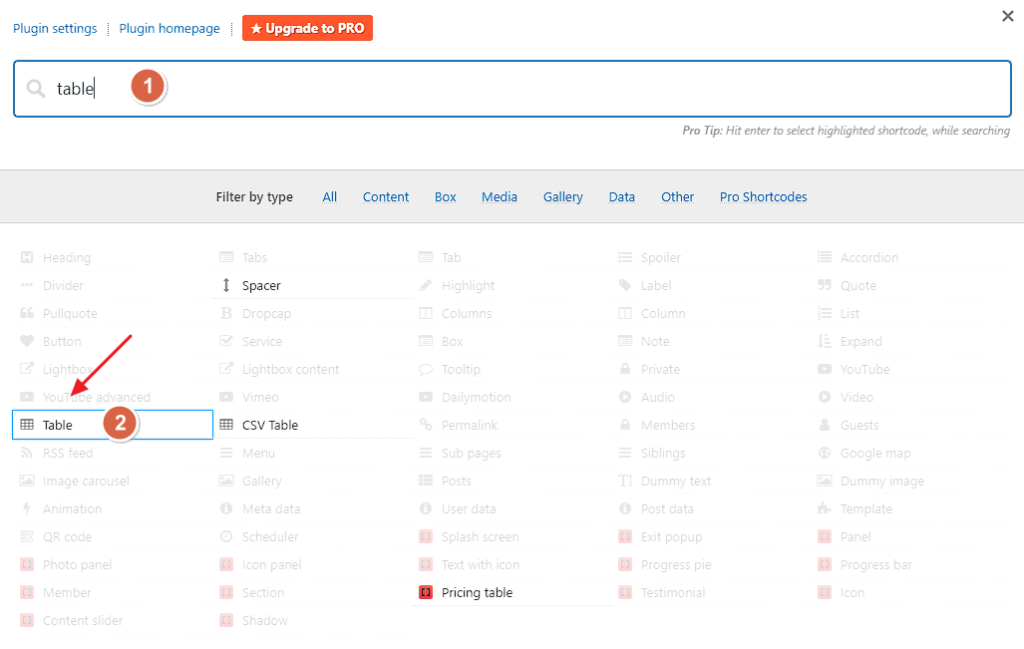
2. Akan muncul jendela baru, lakukan penyesuaian. Pastikan Responsive – yes, dan Alternate Row Color – yes. Lalu dibagian Content, isikan konten yang diinginkan tampil pada tabel. Setelah selesai klik Insert Shortcode.
3. Jika ingin mengedit konten yang sudah disisipkan kedalam tabel, lihat gambar dibawah ini sebagai referensi.
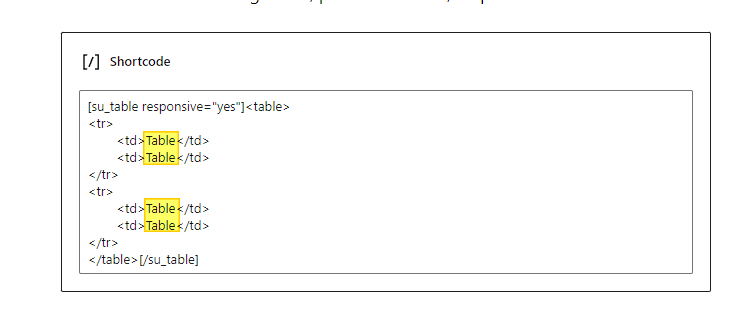
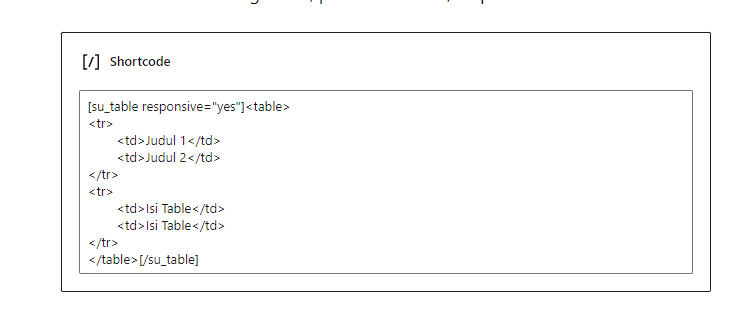
5. Contoh tabel yang sudah dibuat.
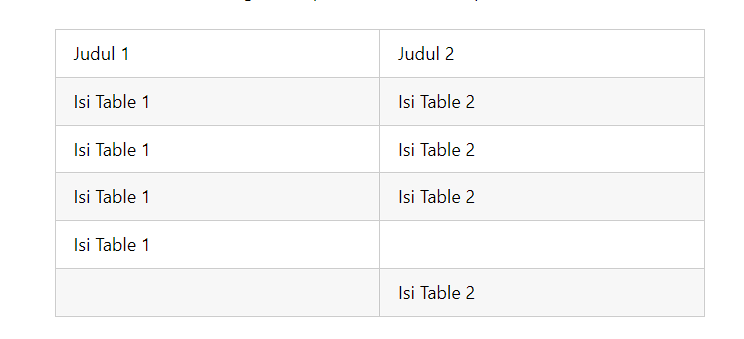
Kesimpulan
Membuat tabel di WordPress dengan plugin adalah pilihan terbaik untuk meningkatkan tampilan dan fungsionalitas situs Anda. Dengan plugin tabel yang tepat, Anda dapat menciptakan tabel yang menarik, responsif, dan terorganisir dengan baik tanpa perlu pengetahuan pemrograman. Pastikan untuk memilih plugin yang sesuai dengan kebutuhan dan preferensi Anda. Dengan begitu, Anda dapat meningkatkan pengalaman pengunjung situs Anda dan menciptakan konten yang lebih profesional.